Nogle gange har stavning betydning. Det er fint at sende en sms-besked til dine venner eller bruge 🍆 og 🍑 emoji-kombinationen, når du er at tale med en mere speciel ven, men din chef eller en agent for retten vil ikke kunne lide det meget.
Med en Chromebook er der et par måder at få adgang til et smart indbygget værktøj, der kontrollerer din stavning og din grammatik. den første er at bruge et værktøj som Grammatisk, som fungerer godt, men kan være lidt invasiv, og prøv at aktivere sig selv, hvor du ikke ønsker, at den skal aktiveres. Den anden måde er at aktivere det værktøj, der er indbygget i hver Chromebook.
For nu er det skjult bag en flag til nogle sidste test. Det fungerer godt nok til, at jeg bruger det hver dag, og det er ret nemt at aktivere det.
Sådan aktiverer du stavekontrol på Chromebooks
- Åbn browseren på din Chromebook, og naviger til chrome://flag. Du skal indtaste det i adresselinjen manuelt, fordi Chrome ikke vil analysere links til dets flagindstillinger - det ville være et sikkerhedsmareridt.
- Indtast øverst grammatik i søgefeltet. Du bør se en enkelt post kaldet Grammatikkontrol på enheden.
- Brug rullemenuen til højre for at ændre den fra Standard til Aktiveret.
- Genstart din Chromebook.

- Åbn din Chromebook indstillinger.
- Find Personalisering indtastning til venstre, og klik på den.
- Klik på nederst på siden Fremskreden knap.
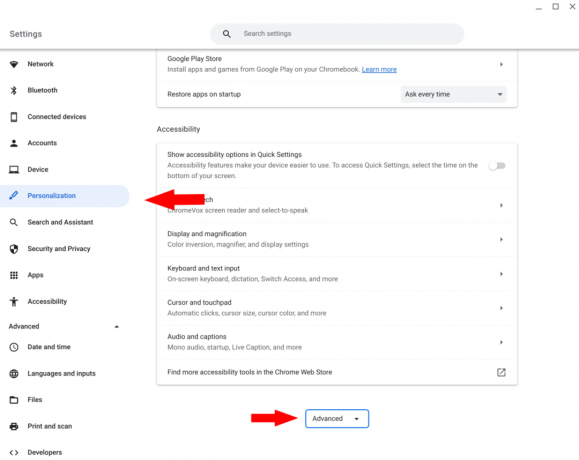
- Rul til afsnittet mærket Indgange og tastaturer.
- Klik på det, og et nyt vindue åbnes.
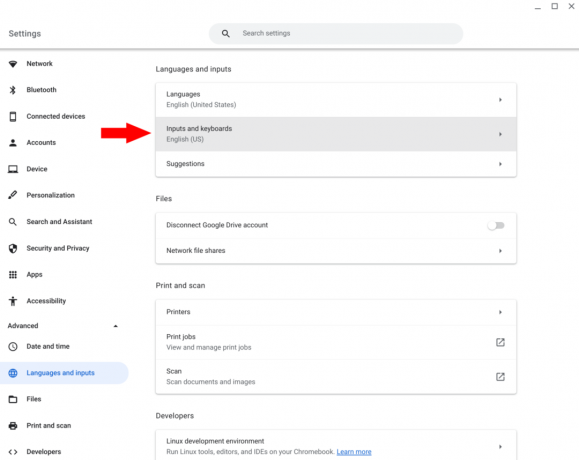
- Find sektionen mærket Stave- og grammatikkontrol.
- Slå den til ved hjælp af kontakt til højre.
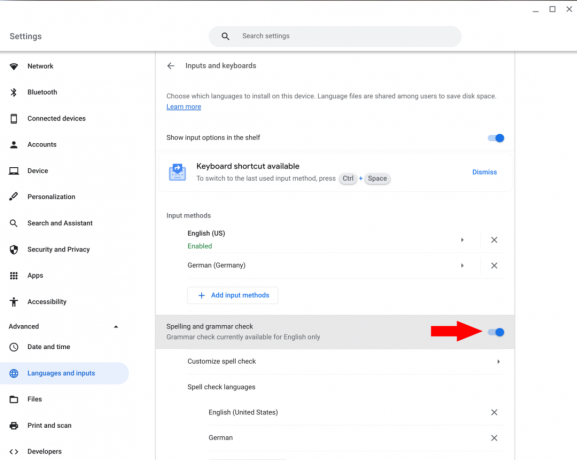
Lige nu virker grammatikværktøjer kun til det engelske sprog. Hvis du har andre sprog aktiveret på din Chromebook, ligesom spansk eller (i mit tilfælde) tysk bliver du nødt til manuelt at tjekke for grammatikfejl.
Du kan også tilføje ord til Chromes ordbog ved hjælp af Tilpas stavekontrol indstilling, så hvis du skriver ord som OLED eller Eufy meget, vil Chrome ikke nage dig om dem.
Der er ikke noget officielt ord om, hvornår disse værktøjer kommer ud bag deres flagindstillinger, men de fungerer godt, og testning burde være tæt på færdig. I mellemtiden skal du ikke være bange for at aktivere dem manuelt.
